u盘装win7系统详细步骤
U盘安装Windows 7系统是一种常见的重装系统方法,它不仅方便而且灵活,以下是详细的步骤:

-
准备工具和材料:
- U盘:选择一个容量至少为8GB的U盘。
- Win7系统镜像文件:从官方网站或其他可信来源下载Windows 7的ISO文件。
- U盘启动盘制作工具:可以使用Rufus、UltraISO等工具来制作启动盘。
-
制作U盘启动盘:
- 打开U盘启动盘制作工具,插入U盘并选择该U盘作为目标设备。
- 加载之前下载好的Win7 ISO文件。
- 点击“开始”或“制作”按钮,等待工具将Win7系统镜像写入到U盘中,这个过程可能需要几分钟时间。
-
设置BIOS启动顺序:
- 重启电脑并在启动时按下相应的键(通常是F2、F12、Del或Esc)进入BIOS设置界面。
- 在BIOS中找到“Boot”或“启动选项”菜单,将U盘设置为第一启动项。
- 保存更改并退出BIOS,电脑会自动重启并从U盘启动。
-
安装Win7系统:
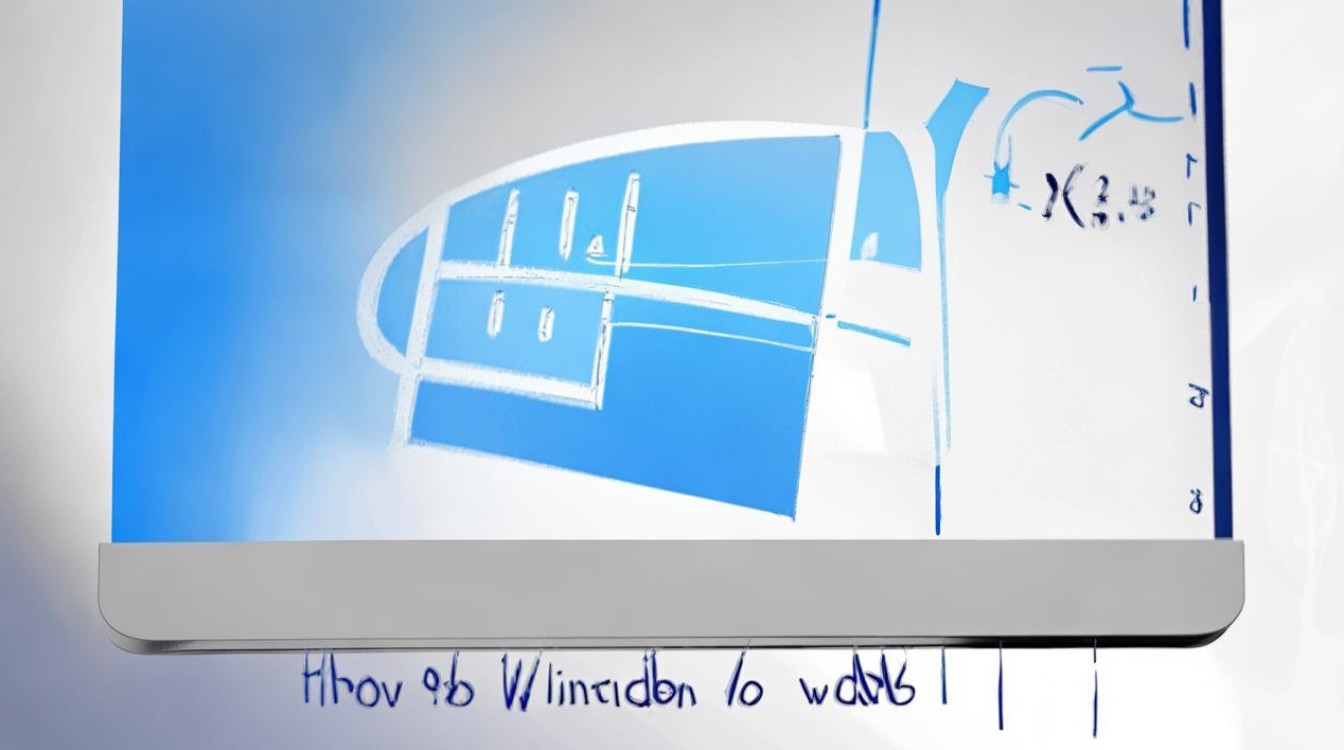
- 当电脑从U盘启动后,会进入PE(预安装环境),在这个环境中,你可以看到U盘中的Win7镜像文件。
- 双击运行PE中的虚拟光驱程序,加载Win7镜像文件。
- 打开“setup.exe”开始安装Win7系统,按照屏幕上的指示进行操作,选择安装语言、时间和货币格式、键盘或输入方法等。
- 点击“下一步”,选择“现在安装”,输入产品密钥(如果有),如果没有则可以选择跳过。
- 阅读并接受许可条款,选择要安装的分区,通常建议选择C盘。
- 点击“下一步”,开始复制文件、展开文件、安装功能、安装更新等步骤,整个过程可能需要一段时间,请耐心等待。
- 安装完成后,系统会提示重启电脑,拔掉U盘,让电脑正常启动进入新安装的Win7系统。
-
安装驱动和更新:
- 首次启动Win7系统后,系统可能会自动搜索并安装一些基本的驱动程序,但为了确保系统的稳定性和性能,建议手动安装所有必要的驱动程序和系统更新。
- 你可以从硬件制造商的官方网站下载最新的驱动程序,或者使用Windows Update来检查并安装可用的更新。
相关问答FAQs
问题1:U盘启动盘制作失败怎么办?
答:如果U盘启动盘制作失败,首先检查U盘是否已正确插入电脑,并且没有被其他程序占用,确保你使用的是最新版本的U盘启动盘制作工具,并按照正确的步骤操作,如果问题仍然存在,尝试更换一个U盘再试一次。
问题2:安装过程中出现蓝屏或错误怎么办?
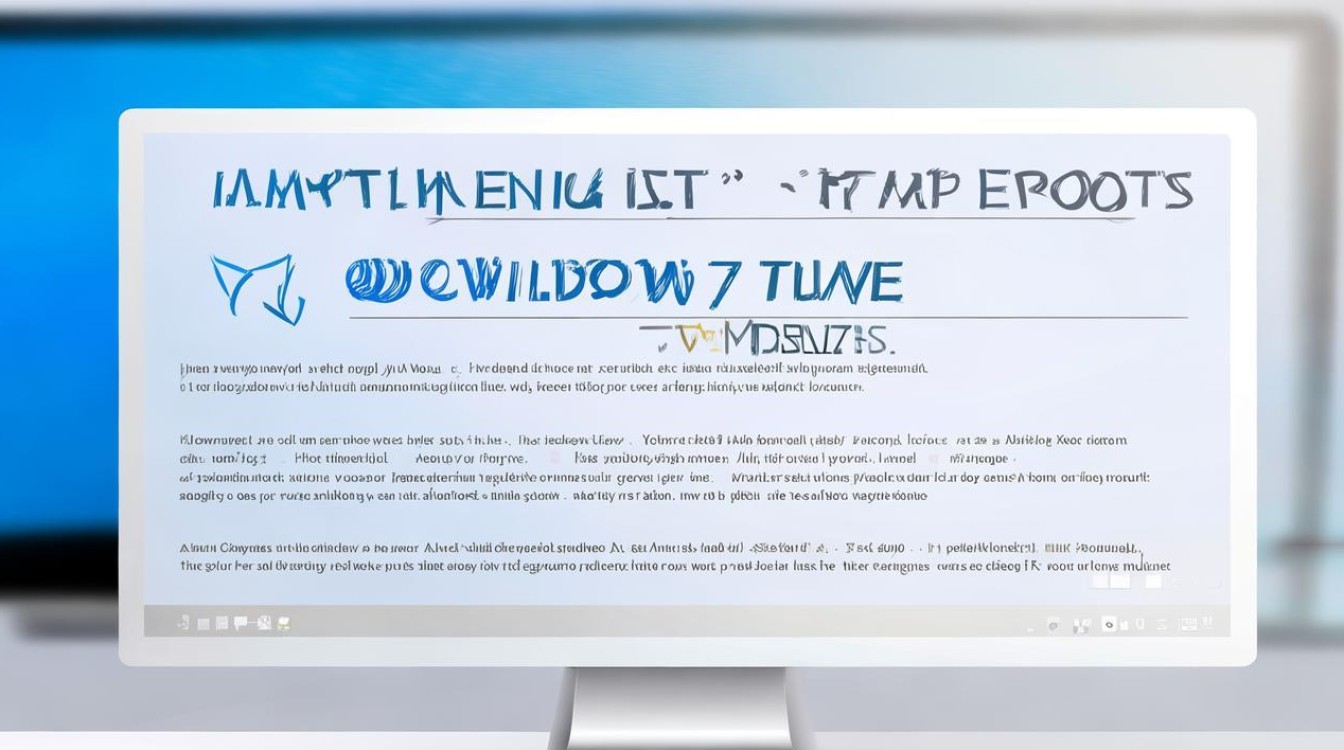
答:如果在安装Win7系统的过程中出现蓝屏或错误,可能是由于多种原因造成的,如硬件不兼容、驱动程序冲突或系统文件损坏等,尝试重新启动电脑并再次运行安装程序,看是否能解决问题,如果问题持续存在,建议检查硬件配置,确保所有硬件都与Win7系统兼容,也可以尝试在不同的USB端口上连接U盘,以排除USB接口故障的可能性。
版权声明:本文由 芯智百科 发布,如需转载请注明出处。







 冀ICP备2021017634号-12
冀ICP备2021017634号-12
 冀公网安备13062802000114号
冀公网安备13062802000114号